中文说明:专业增强版/零售版/32位64位二合一镜像文件名称:ProPlus2019Retail.img文件大小:3.51GBSHA1:d850365b23e1e1294112a51105a2892b2bd88eb9SHA256:f5bea5517a3879792c39127db77aa7e766b4a9897bf52bed0c7e5dc70ccbc3f8下载......
如何使用 Remove2011 工具完全删除 Office 2011 for Mac
一、 下载Remove2011 工具
下载并打开 Remove2011 工具,在下载文件夹中,打开“Remove2011-master”文件夹。
点击下载Remove2011 工具
二、 运行 Remove2011 工具
1. 按 control 并单击“Remove2011”>“打开”。再次单击“打开”进行确认。
2. 键入 Y 并按 enter 继续。
3. 键入 Y 保留 Outlook 数据。键入 N 删除该数据。按 enter 确认选择。
4. 键入 Y 保留计算机上的许可证数据。键入 N 删除该数据。按 enter 确认选择。
5. 输入本地 Mac 管理员密码,然后按 enter。键入时不会显示密码。
注意: 如果某 Office for Mac 2011 应用程序仍处于打开状态,则将显示一条警告。键入 Y,再按 enter 强制关闭该程序,然后继续卸载。
6. 该工具显示“….已完成”时,关闭此窗口。
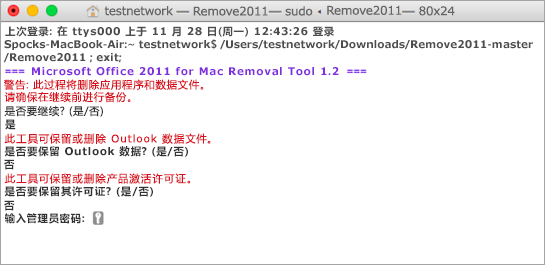
三、 运行 dockutil 工具
1. 返回到刚才下载的“Remove2011-master”文件夹。
1. 按 control 并单击“dockutil”>“打开”。再次单击“打开”继续操作。
3. 该工具将自动运行。看到“流程已完成”时,表示运行结束。
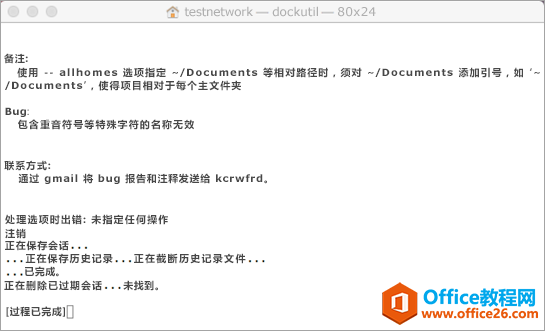
四、 从 Dock 中删除图标
1. 如果 Dock 中具有 Office for Mac 2011 图标,请右键单击并按住该图标。
2. 转到“选项”>“从 Dock 中删除”。
3. 全部完成!已从 Mac 中完全删除 Office for Mac 2011。
标签: 如何使用Remove2011工具完全删除Office2011
相关文章
- 详细阅读
-
Office2021 安装/更新和完美激活全教程同时附上黑暗模式设置教程详细阅读

Office2021安装/更新和完美激活全教程同时附上黑暗模式设置教程Office2021改进1、office2021官方正式版提供了更好的工作环境。2、拥有更好的表格设计能力。3、在新版的Excel软件上增加了更好......
2022-04-19 72 Office office2021 office2021下载 office2021安装
- 详细阅读
- 详细阅读
- 详细阅读



